Durch Bearbeiten der Windows-Registrierung können Sie Folgendes hinzufügen: Öffnen mit für jede Anwendung zum Windows-Desktop-Kontextmenü mit der rechten Maustaste in Windows 10. Dies kann sehr nützlich sein, wenn Sie ein Programm häufig verwenden. Lass uns sehen, wie es geht.
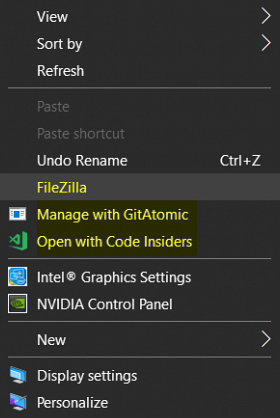
Fügen Sie eine beliebige Anwendung zum Kontextmenü in Windows 10 hinzu
Art regedit in das Suchfeld starten und drücken Sie die Eingabetaste. Navigieren Sie nach dem Öffnen des Registrierungseditors zum folgenden Schlüssel-
Computer\HKEY_CLASSES_ROOT\Verzeichnis\Hintergrund\Shell
Klicken Sie mit der rechten Maustaste in das rechte Bedienfeld und klicken Sie auf Neu > Schlüssel.
Legen Sie den Namen dieses neu erstellten Schlüssels fest, wie der Eintrag im Kontextmenü mit der rechten Maustaste beschriftet werden soll. Als Beispiel habe ich es genannt DateiZilla.
Wählen Sie den neu erstellten FileZilla-Schlüssel aus und klicken Sie nun mit der rechten Maustaste auf das rechte Bedienfeld und klicken Sie erneut auf Neu> Schlüssel.

Legen Sie den Namen dieses neu erstellten Schlüssels fest als Befehl. Navigieren Sie hinein Befehl Schlüssel.
Sie finden jetzt einen neuen String-Wert auf der rechten Seite. Wir müssen es ändern.
Dazu benötigen Sie den vollständigen Pfad des Programms, das Sie aus dem Kontextmenü ausführen möchten.

Lassen Sie es in Ihre Zwischenablage kopieren und fügen Sie diesen Pfad in doppelte Anführungszeichen in das ein Messwert Feld und wählen Sie dann OK. In diesem Fall müssen Sie den Dateipfad von filezilla.exe.
Wenn du damit fertig bist, sieht es so aus.

Starten Sie Ihren Computer neu, damit die Änderungen wirksam werden.
Jetzt können Sie über das Kontextmenü von Windows 10 Desktop mit der rechten Maustaste auf Programme zugreifen.
Ich hoffe, Sie finden das nützlich?
Diese Kontextmenü-Editoren helfen Ihnen beim Hinzufügen, Entfernen und Bearbeiten von Kontextmenüelementen in Windows 10.
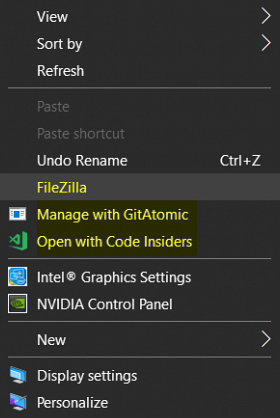
 Phenquestions
Phenquestions

